【YouTube】ゲーム動画を配信するためのソフト(現在使用しているソフト)
こんにちは、SAKURAです🌸
ゲーム解説ということで、録画ソフトはWindows10付属のゲームバー。設定にあるやつです。MP4ファイルで記憶されます。トリミング(動画の長さの調整)だけなら、これも付属のXboxアプリでできます。
動画編集ソフトPowerDirector16
それだけじゃ物足りないと、動画編集ソフトPowerDirector16を買いました。最初はお試し版をダウンロードして使いました。1本目の動画はお試し版でUPしています。初心者でもなんとかできたので、ちょうど特典があるということで、買ってしまいました。もう一つ欲しいものがあって、音声合成ソフト。声出しが嫌なんで。
よくあるゆっくりボイスやボイスロイドなど。キャラクターは特にこだわりもないので、棒読みちゃんとCeVIO Creative Studio6(お試し版)を使っています。棒読みちゃんはゆっくりボイスということで声質が無難。みんなが聞きなれているし、ゆっくりで検索する人もいると思います。
他にもゆっくりボイスがありますが、ダウンロードしたら、ノートンがウイルスが含まれているとして削除しました。
ネットで検索すると、ウイルス対策ソフトを止めなさいとありましたが、それじゃそもそも、ウイルス対策ソフトにお金を出す必要もないわけで、入ってるIntelでも脆弱性があるわけで、まあ今回はノートンを信用したわけです。漁ったのは音声合成ソフトだけじゃなかったですから、○○ソフトはいいけど△△ソフトはだめとか私には判断つきませんので。
CeVIO Creative Studio6(お試し版)の方は、使い勝手はなかなか良かったです。セリフも一括入力でしますし、字幕ファイル(SRTファイル)での出力もできます。
少し字幕とセリフについてお話ししときます。
まず、棒読みちゃんでする場合ですが、 PowerDirectorの字幕機能で、セリフを打ち込んで字幕ファイルを出力します。これは字幕の開始時間と終了時間とセリフの書かれたテキストファイルです。
メモ帳で開いてすぐ保存します。次にワードパッドで開きます。メモ帳でいったん開くのは、 直接ワードパッドで開くと文字化けするからです。
ワードパッドで開いた字幕ファイルのセリフを行単位で選択、コピーし棒読みちゃんに貼り付けます。棒読みちゃんでセリフを聞いて確認したのち、音声ファイルを作成します。
ファイル名は先ほどコピーしたセリフそのままを張り付けて保存します。
音声ファイルをPowerDirectorに取り込んで、字幕の下に配置し、セリフの長さに字幕を合わせます。
Creative Studioの方はと言いますと、Power Directorで動画を見ながら、セリフをCreative Studioに打ち込みます。ついでにおおよその字幕の開始時間を入力します。入力が終わると字幕ファイルを出力します。それをPower Directorに取り込みます。再度、Power Directorの画面を見ながら字幕のタイミングをCreative Studioで調整し、音声ファイルと字幕ファイルをPower Directorに渡します。
つまり、棒読みちゃんではセリフ一回一回の音声ファイルを数十本それぞれに作成する必要があるのに対し、Creative Studioでは、作品全体のセリフを1本のファイルで作成することができます。ただCreative Studioでおしいのは、SRTファイルでの出力はできるけど、取り込みができない。セリフ開始時間は動画を見なければ調整できませんし、終了時間はセリフの長さ(出来上がった音声ファイルの長さ)で決まりますし。字幕ファイルを Power DirectorとCreative Studioでやりとりできればもっと楽になると思います。
(お試し版では音声ファイル形式での出力ができないので、現在はPower Directorの画面キャプチャーソフトを使用いています)
棒読みちゃんはフリーソフトので手間がかかります。その点はCreative Studioが楽です。同じ有料のVOICEROIDでも作品全体のセリフを時間を調整して出力はできなかったと思います。無料お試しがなっかので詳しくはわかりませんが・・・(セリフを一括入力して分割音声ファイル出力はできたと思う)
ただし、買うならVOICEROIDとCreative Studioでどっちがいいかと聞かれると、返答に困りますね。コスパとPower Director相性ではCreative Studioほうが良いと思いますが、声質と知名度でいえばVOICEROIDのほうがよいでしょう。
後で知ったんですが、無料でも動画編集ソフトがあるみたいですね。
ゆっくり課実況するなら AviUtl 一択。ただ、私みたいな初心者だと使いこなせないらしい。
最近は、YouTubeの字幕機能を利用しています。なんでか血迷って、英語字幕もつけるようになってしまって、日本語字幕も一緒にUPしています。ちなみに、英語は話せないので、もっぱらグーグル翻訳です。(ちなみに1外国から、オマーンからの視聴がありました)
YouTubeには 自動字幕起こし機能というものがありますので、うまく利用すればもっと楽になるかもしれません。
6月21日追記
悲しいかな。使っていたPCがお亡くなりになりました。(T_T)南無~~
仕方がないので、以前使っていたWindows7のノートパソコンを引っ張り出して使っています。おかげでソフトがなかったり、インストールできなかったったりと、映像、画像関係でものすごく不便に感じています。(探せばあると思いますが)
当分の間どうしても文字が多くなってしまいますが、どうか私の駄文に付き合ってください。
m(_ _)m
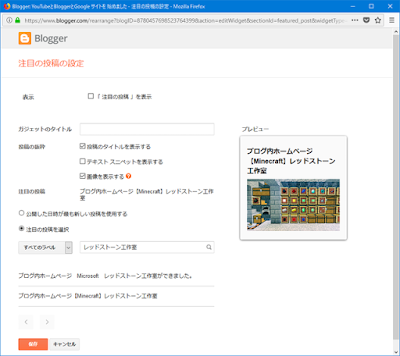

コメント
私と同じ環境で動画を制作されている人がいるのね。
ちなみに、私の場合だけれど、
・最初に原稿を作成する(OneNoteで作成するとスマホとPCでデータの同期ができて便利、かつ自動的にバックアップしてくれるのでデータのロストが無い)
・棒読みちゃんに、原稿を読ませ、一つずつ音声出力する。
・その際、ファイル名は、読ませる通し番号を冒頭につけた上で、読ませる原稿の内容をつける
・出力する音声は、作成する動画専用の同一フォルダに格納する
・PowerDirectorに、出力した音声ファイルをすべて読み込ませる
・通し番号がついているため、そのままアナウンス部にまとめて張り付けると作業時間が短縮できる
・原稿の内容を1行ずつコピペし、テロップにする
・出力した音声の長さに併せてテロップの表示時間を調整する
ちなみに、ボイスロイドの場合、YouTubeで収益化をはかるのであれば専用ライセンスを購入する必要があります。
棒読みちゃんに内蔵されている音声合成ソフトの場合であればライセンスは必要ないけれど、ゆっくりムービーメーカーの場合は年間ライセンスを購入する必要がありますね。
ぼちぼちやっちゃってくださいませでやんす(`・ω・´)ゞ
スマホ用PowerDirectorもあります。やろうと思えば、かなり手間はかかりますけど動画作成できますよ♪
・・・が、PCが壊れて、古いPCを使っているため動画のUP中断中です。(T_T)
新たに買ったらがんばります。
(;´∀`)
スマホは知りませんでした。試して見たいと思います。
コメントを投稿